إصلاح ترخيص Windows الخاص بك سوف تنتهي قريبا خطأ
نشرت: 2019-01-25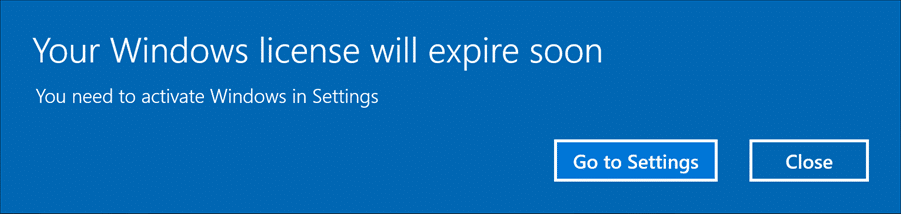
إذا كنت تواجه رسالة الخطأ " ستنتهي صلاحية ترخيص Windows الخاص بك قريبًا " ، فلا داعي للقلق حيث ستجد في هذه المقالة بعض الطرق لإصلاح خطأ التنشيط هذا. يبدو أن المشكلة تحدث بشكل عشوائي على المستخدمين الذين قاموا بتنشيط Windows الخاص بهم بنجاح ، ولكن بعد بضعة أشهر من الاستخدام ، يواجهون رسالة الخطأ هذه. تحقق من رسالة الخطأ في الإعدادات ، واضغط على مفتاح Windows + I لفتح الإعدادات ، ثم انقر فوق أيقونة التحديث والأمان ، وضمن تنشيط Windows ، سترى رسالة الخطأ التالية :
ستنتهي صلاحية ترخيص Windows الخاص بك يوم الاثنين ، نوفمبر 2018. اتصل بمسؤول النظام للحصول على مفتاح المنتج. رمز الخطأ: 0xC004F074
تحت رسالة الخطأ أعلاه ، سترى زر تنشيط ، لكن لا شيء يحدث عند النقر فوقه. يبدو أن الطريقة التقليدية لتنشيط Windows لا تعمل ، لذلك لا تقلق ؛ سنستمر في تنشيط Windows باستخدام طرق بديلة.
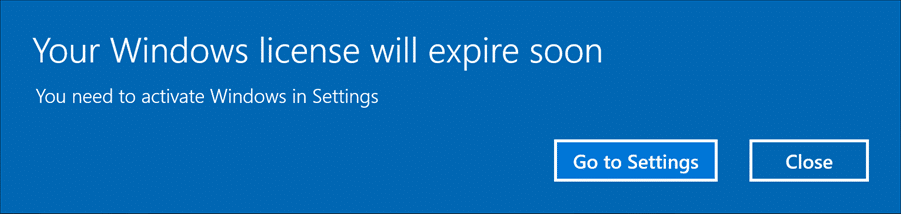
محتويات
- سبب الخطأ "ستنتهي رخصة Windows الخاصة بك قريبًا"
- إصلاح ترخيص Windows الخاص بك سوف تنتهي قريبا خطأ
- الطريقة الأولى: إعادة تشغيل عملية مستكشف Windows
- الطريقة 2: تعطيل خدمة إدارة ترخيص Windows
- الطريقة الثالثة: تغيير مفتاح المنتج
- الطريقة الرابعة: إعادة إنشاء ملف Tokens.dat في نظام التشغيل Windows 10
- الطريقة الخامسة: تنشيط Windows 10 بدون أي برامج
سبب الخطأ "ستنتهي رخصة Windows الخاصة بك قريبًا"
يمكن أن يكون هناك العديد من الأسباب التي أدت إلى ظهور رسالة الخطأ أعلاه. ومع ذلك ، فإن القليل منها عبارة عن ملفات نظام Windows تالفة أو برامج تشغيل قديمة أو برامج أو أجهزة غير متوافقة أو تكوين غير صحيح للتسجيل أو محرر نهج المجموعة وما إلى ذلك.
إصلاح ترخيص Windows الخاص بك سوف تنتهي قريبا خطأ
تأكد من إنشاء نقطة استعادة في حالة حدوث خطأ ما.
قبل المتابعة ، تأكد من كتابة مفتاح منتج Windows في مكان آمن حيث ستحتاج إليه لاحقًا. إذا لم تقم بذلك ، فإما أن تتبع هذا الدليل لاسترداد مفتاح المنتج الخاص بك أو افتح cmd واستخدم الأمر التالي: wmic path SoftwareLicensingService get OA3xOriginalProductKey
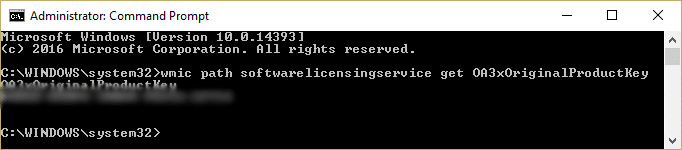
بمجرد الضغط على Enter ، سترى مفتاح الترخيص معروضًا أسفل OA3xOriginalProductKey. انسخ مفتاح الترخيص والصقه في ملف المفكرة ثم انقل هذا الملف إلى محرك أقراص USB واكتبه في مكان آمن للوصول إليه بسهولة لاحقًا.
1. افتح موجه الأوامر. يمكن للمستخدم تنفيذ هذه الخطوة بالبحث عن "cmd" ثم الضغط على Enter.
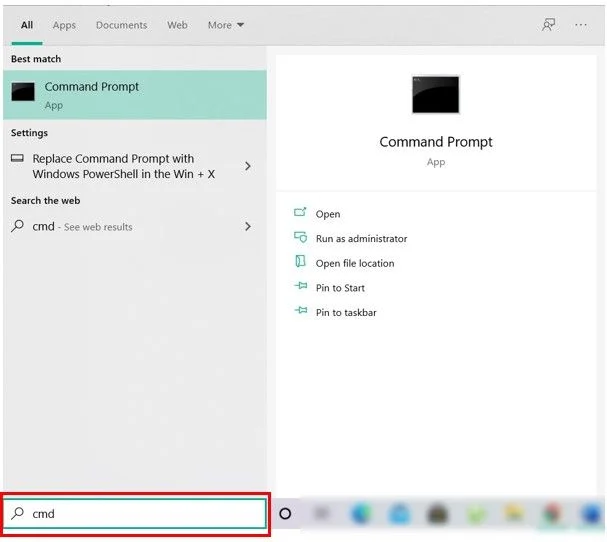
2. اكتب الأمر التالي في cmd واضغط على Enter:
slmgr –rearm
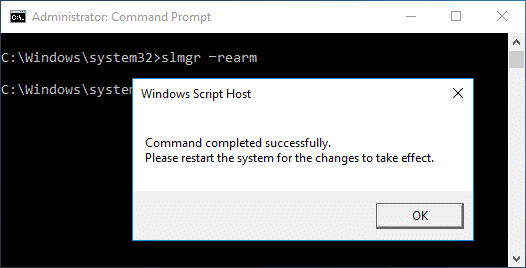
3. بمجرد الضغط على Enter ، سيؤدي هذا إلى إعادة تعيين حالة الترخيص على Windows.
4. أعد تشغيل الكمبيوتر لحفظ التغييرات.
إذا كنت لا تزال تواجه خطأ ترخيص Windows الخاص بك ، فستنتهي قريبًا خطأ على نظام التشغيل Windows 10 ، فلا تقلق ، تابع الطريقة التالية.
الطريقة الأولى: إعادة تشغيل عملية مستكشف Windows
1. اضغط على مفتاحي Ctrl + Shift + Esc معًا لتشغيل إدارة المهام.
2. ابحث عن explorer.exe في القائمة ثم انقر بزر الماوس الأيمن فوقه وحدد إنهاء المهمة.
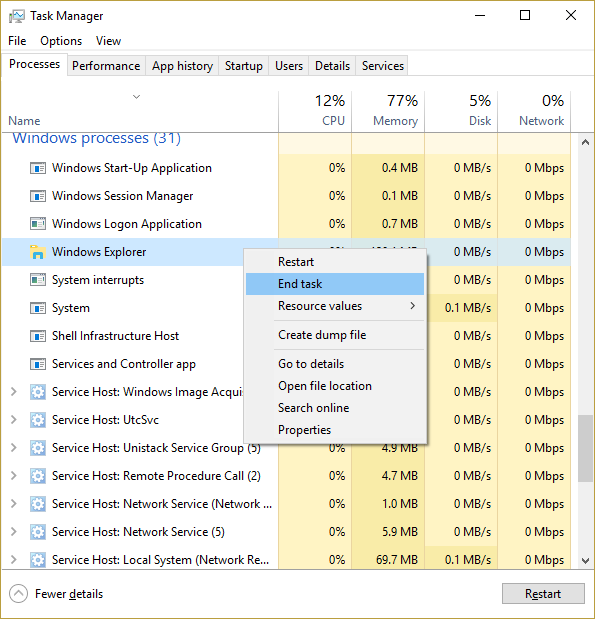
3. الآن ، سيؤدي هذا إلى إغلاق Explorer ولإعادة تشغيله ، انقر فوق ملف> تشغيل مهمة جديدة.
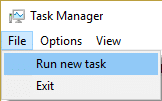
4. اكتب explorer.exe واضغط على موافق لإعادة تشغيل Explorer.
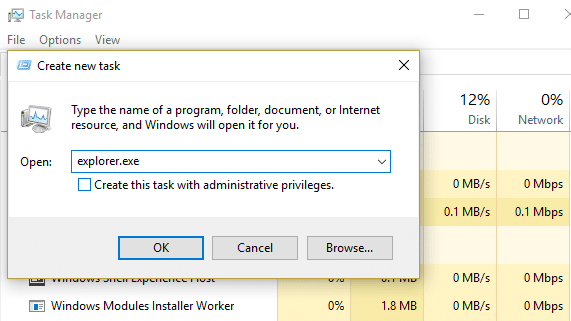
5. بمجرد إعادة تشغيل Windows Explorer ، ابحث عن "cmd" في شريط البحث في Window ثم اضغط على Enter.
6. اكتب الأمر التالي واضغط على Enter:
slmgr / upk
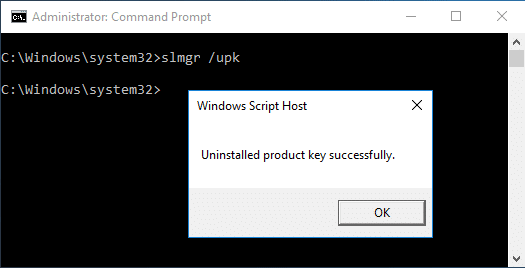
7. أعد تشغيل الكمبيوتر لحفظ التغييرات ومعرفة ما إذا كنت قادرًا على إصلاح ترخيص Windows الخاص بك ستنتهي قريبًا خطأ على Windows 10.

الطريقة 2: تعطيل خدمة إدارة ترخيص Windows
1. اضغط على مفتاح Windows + R ثم اكتب services.msc واضغط على Enter.
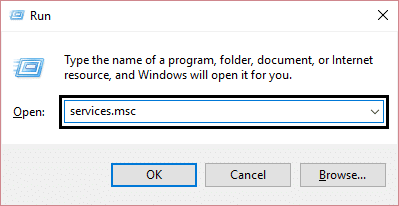
2. ابحث عن Windows License Manager Service ثم انقر نقرًا مزدوجًا عليها لفتح خصائصها .
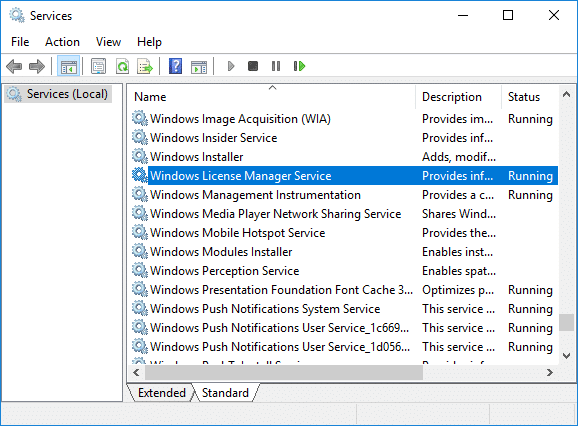
3. انقر فوق "إيقاف" ثم من القائمة المنسدلة "نوع بدء التشغيل" ، حدد " معطل ".
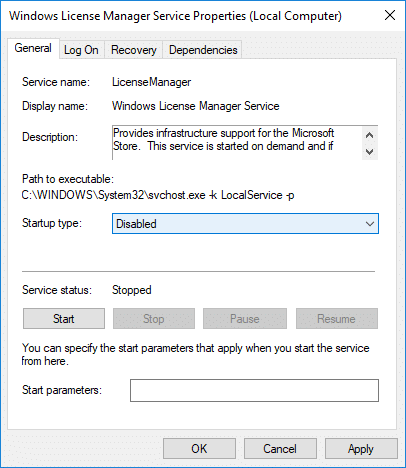
4. أعد تشغيل الكمبيوتر لحفظ التغييرات.
5. تحقق مما إذا كنت قادرًا على إصلاح ترخيص Windows الخاص بك ستنتهي قريبًا خطأ ، إذا لم يكن الأمر كذلك ، فتأكد من تحديد " تلقائي " من القائمة المنسدلة لنوع بدء التشغيل في نافذة خصائص خدمة إدارة ترخيص Windows.
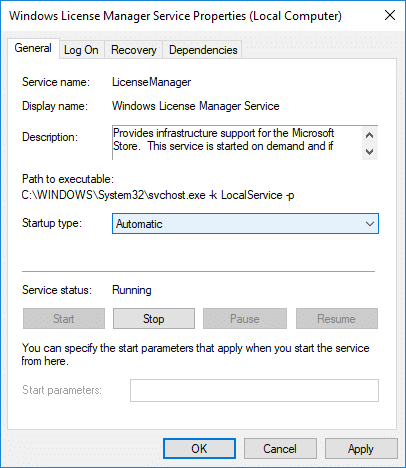
الطريقة الثالثة: تغيير مفتاح المنتج
1. اضغط على مفتاح Windows + I لفتح الإعدادات ، ثم انقر فوق أيقونة التحديث والأمان .
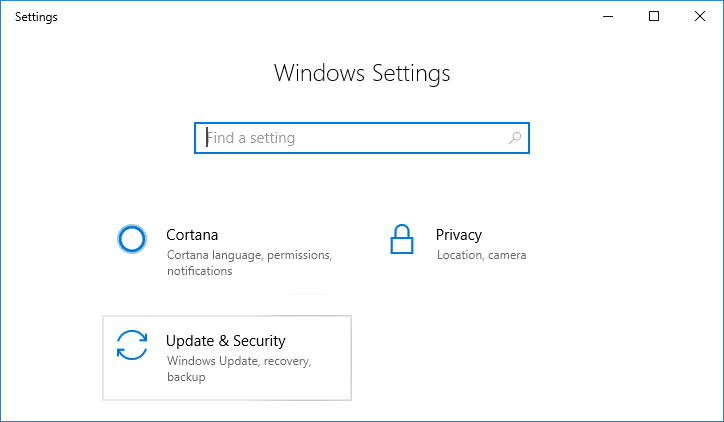
2. من القائمة اليمنى ، حدد التنشيط ، ثم انقر فوق تغيير مفتاح المنتج.
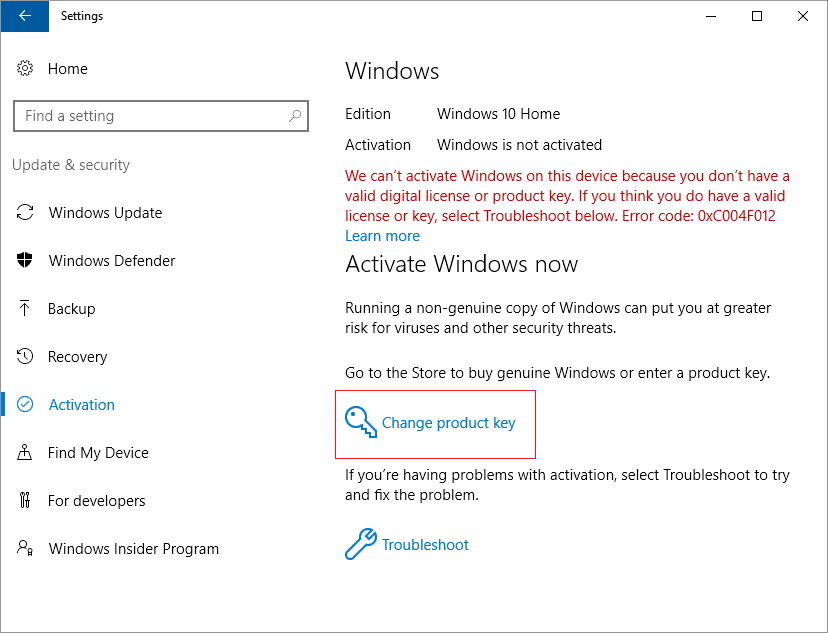
3. اكتب مفتاح المنتج الذي حفظته باستخدام الأمر: wmic path SoftwareLicensingService get OA3xOriginalProductKey
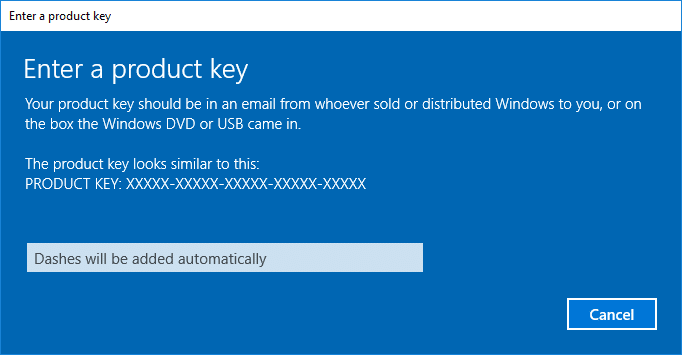
4. بمجرد كتابة مفتاح المنتج ، انقر فوق " التالي " للمتابعة.
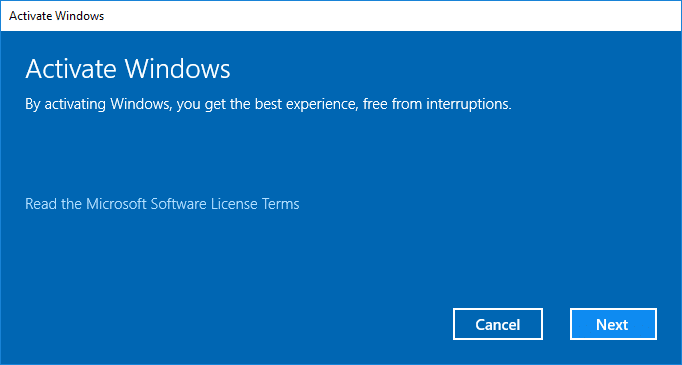
5. من المفترض أن يساعدك هذا في تنشيط Windows الخاص بك ، إذا لم يكن الأمر كذلك ، فتابع إلى الطريقة التالية.
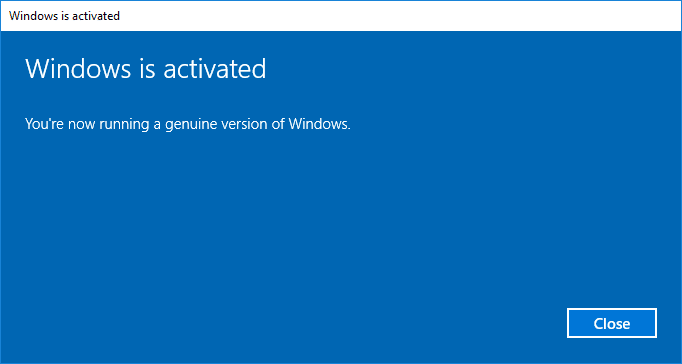
الطريقة الرابعة: إعادة إنشاء ملف Tokens.dat في نظام التشغيل Windows 10
يوجد ملف رموز التنشيط لنظام التشغيل Windows 10 بشكل عام في:
C: \ Windows \ System32 \ SPP \ Store \ 2.0
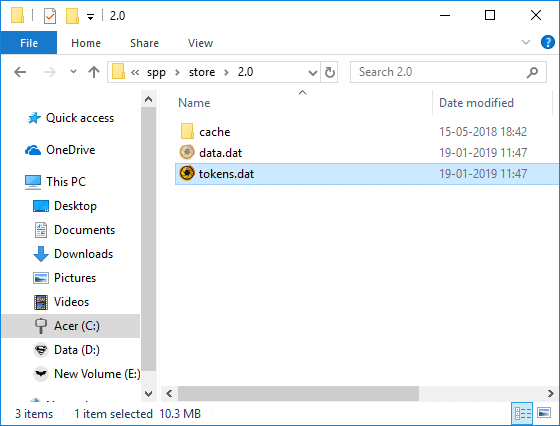
لنظام التشغيل Windows 7: C: \ Windows \ ServiceProfiles \ LocalService \ AppData \ Local \ Microsoft \ WSLicense
في بعض الأحيان يتلف ملف رموز التنشيط هذا بسبب أنك تواجه رسالة الخطأ أعلاه. لإصلاح خطأ ترخيص Windows الخاص بك ستنتهي قريبًا ، تحتاج إلى إعادة إنشاء ملف الرمز المميز هذا.
1. افتح موجه الأوامر. يمكن للمستخدم تنفيذ هذه الخطوة بالبحث عن "cmd" ثم الضغط على Enter.
2. اكتب الأمر التالي في cmd واضغط على Enter بعد كل واحد:
صافي توقف sppsvc القرص المضغوط٪ windir٪ \ ServiceProfiles \ LocalService \ AppData \ Local \ Microsoft \ WSLicense ren tokens.dat tokens.bar بدء صافي sppsvc cscript.exe٪ windir٪ \ system32 \ slmgr.vbs / rilc
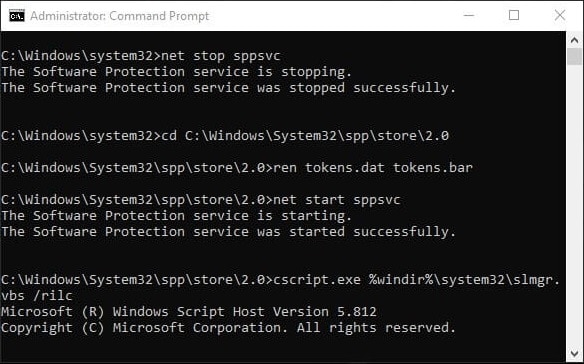
3. بمجرد الانتهاء ، أعد تشغيل الكمبيوتر لحفظ التغييرات.
4. بعد إعادة تشغيل جهاز الكمبيوتر ، ستحتاج إلى إعادة إدخال مفتاح المنتج وإعادة تنشيط نسخة Windows الخاصة بك.
الطريقة الخامسة: تنشيط Windows 10 بدون أي برامج
إذا لم تتمكن من تنشيط Windows 10 باستخدام أي من الطرق المذكورة أعلاه ، فأنت بحاجة إما إلى استخدام موجه الأوامر أو هاتفك لتنشيط Windows 10.
موصى به:
- إصلاح بطاقة SD لم يتم اكتشافها في نظام التشغيل Windows 10
- خطأ في الكمبيوتر اللوحي Wacom: جهازك غير متصل بجهاز الكمبيوتر الخاص بك
- MSVCR120.dll مفقود في Windows 10 [SOLVED]
- إصلاح برنامج تشغيل الكمبيوتر اللوحي Wacom غير موجود في نظام التشغيل Windows 10
هذا كل شيء ، لقد نجحت في إصلاح ترخيص Windows الخاص بك ، وستنتهي قريبًا خطأ على نظام التشغيل Windows 10 ، ولكن إذا كان لا يزال لديك أي أسئلة بخصوص هذا البرنامج التعليمي ، فلا تتردد في طرحها في قسم التعليقات.
